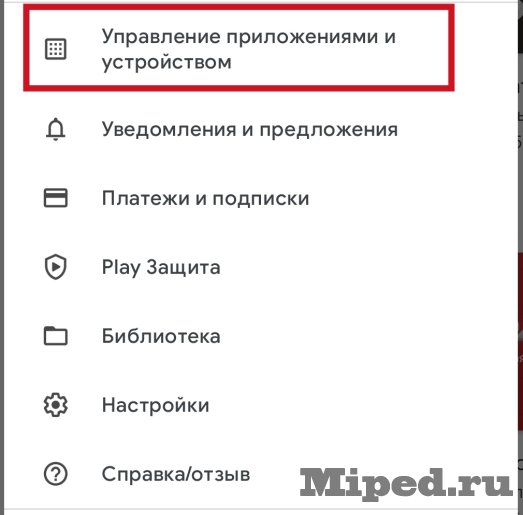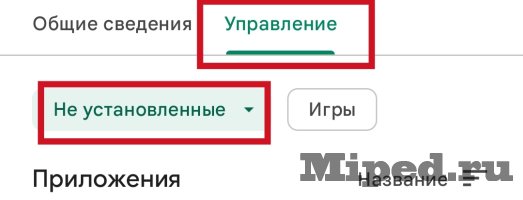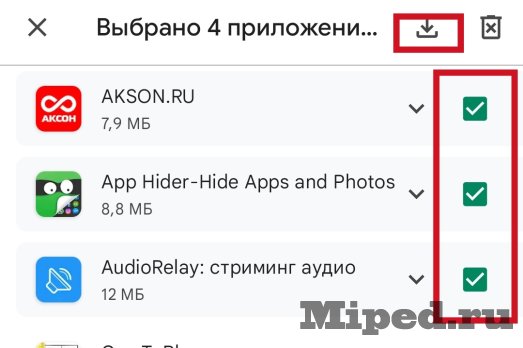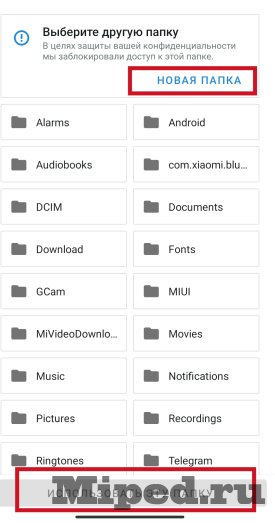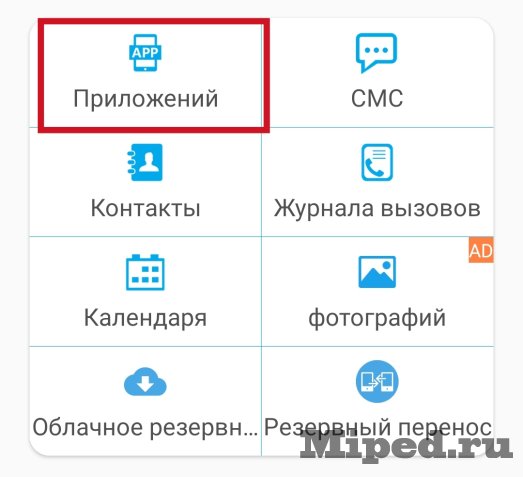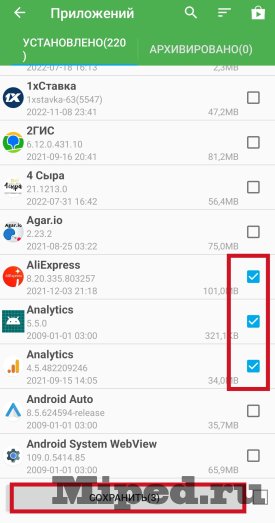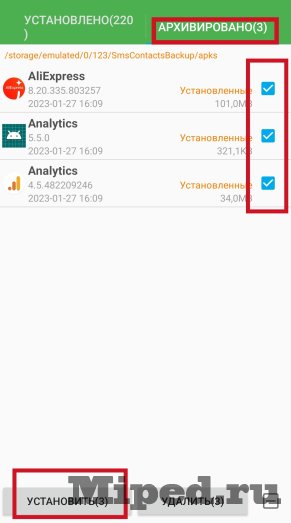Как восстановить приложения на Android с помощью утилиты и аккаунта Google
Бывает такое, что вы удалили нужное приложение и хотите его восстановить, забыли название или просто хотите посмотреть, что раньше было установлено на вашем смартфоне. Мы покажем вам 2 способа, с помощью которых вы сможете восстановить утилиты на вашем девайсе Андроид.
Восстановить приложения с помощью аккаунта Google
1.Перейдите в GooglePlay на своем телефоне. Нажмите в правом верхнем углу на свой аккаунт. Выберите пункт «Управление приложениями и устройством».
2. Переходим в вкладку «Управление». Над списком приложений есть 2 пункта, в первом пункте меняем значение «Установленные» на «Не установленные»
3. Отобразится список приложений, которые были раньше установлены на вашем смартфоне. Найдите нужные вам приложения и поставьте галочку напротив них. После выбора приложений, у вас появится всплывающий блок с кнопкой для скачивания, нажимаем на нее и приложения установятся на ваш девайс
Способ через дополнительную программу
Для обеспечения того, чтобы нужные вам программы не пропали, рекомендуется установить на смартфон специальную утилиту для резервного копирования файлов. Это можно сделать просто: обратитесь в Google Play и выберите из множества предлагаемых утилит, таких как Super Backup, Apps Backup and Restore или «Резервное копирование телефона». Они будут удобны в использовании и позволят вам создавать резервные копии ваших приложений. Мы рассмотрим способ помощью Super Backup.
1.Открываем установленное приложение. Если у вас версия Андроид 11 и выше, то вас попросят выбрать папку для сохранения.
Можете создать новую или выбрать из имеющихся и нажать использовать эту папку.
2. В главном меню приложения выбираем пункт, для чего вы хотите создавать резервное копирование. В нашем случаем выберем пункт «Приложений»
3. Выбираем приложения с помощью галочки, которые хотим сохранить на вашем устройстве и нажимаем кнопку «Сохранить»
4. Готово! Чтобы восстановить приложения, зайдите в вкладку «Архивировано». Выберите нужные вам приложения и нажмите «Установить»
Надеюсь статья была полезной для вас!
Texnologiyalar
Как восстановить приложения на Android с помощью утилиты и аккаунта Google